- Logitech G Pro Wireless to jedna z najlepszych myszy do gier na rynku, ale dla wielu użytkowników nie działa.
- Przyczyną może być coś tak prostego, jak oddzielenie myszy i odbiornika, lub tak skomplikowane, jak nieudana aktualizacja oprogramowania układowego.
- Aby naprawić błąd, możesz spróbować uruchomić oprogramowanie Logitech Unifying Software, skorzystać z narzędzia do rozwiązywania problemów ze sprzętem i urządzeniami lub zaktualizować sterownik myszy, między innymi tutaj.

XZAINSTALUJ KLIKAJĄC POBIERZ PLIK
To oprogramowanie będzie utrzymywać Twoje sterowniki w stanie gotowości, chroniąc w ten sposób przed typowymi błędami komputera i awariami sprzętu. Sprawdź teraz wszystkie sterowniki w 3 prostych krokach:
- Pobierz poprawkę sterownika (zweryfikowany plik do pobrania).
- Kliknij Rozpocznij skanowanie znaleźć wszystkie problematyczne sterowniki.
- Kliknij Zaktualizuj sterowniki aby uzyskać nowe wersje i uniknąć nieprawidłowego działania systemu.
- DriverFix został pobrany przez 0 czytelników w tym miesiącu.
Logitech jest jednym z najlepszych producentów urządzeń na rynku, a jego produkty sprzedawane są na całym świecie. Jednak kilku użytkowników zgłosiło, że mysz Logitech G Pro Wireless nie działa.
Gdy mysz przestaje działać, nawigacja po systemie lub wykonywanie różnych czynności staje się wyzwaniem. W przypadku laptopów możesz przełączyć się na touchpad, ale w przypadku komputerów stacjonarnych pozostajesz na łasce skrótów klawiaturowych
Nie martw się! Większość problemów, które powodują, że Logitech G Pro Wireless nie działa, można łatwo naprawić. Przejdźmy więc przez podstawowe przyczyny i najskuteczniejsze metody wyeliminowania problemu.
Dlaczego mysz Logitech G Pro Wireless nie działa?
Gdy Logitech G Pro Wireless nie działa, zwykle ma to związek z problemami z łącznością. Na przykład port USB, do którego został podłączony odbiornik, może działać nieprawidłowo lub mysz jest po prostu trzymana zbyt daleko od odbiornika.
Poza tym ostatnia aktualizacja oprogramowania układowego może również powodować problemy z urządzeniem. Jeśli tak jest, problem powinien zostać rozwiązany w kolejnych wersjach i trzeba zwracać uwagę na aktualizacje.
Problemy ze sterownikiem mogą powodować, że Logitech G Pro Wireless nie działa w systemie Windows. Może to mieć związek zarówno z przestarzałymi, jak i uszkodzonymi sterownikami.
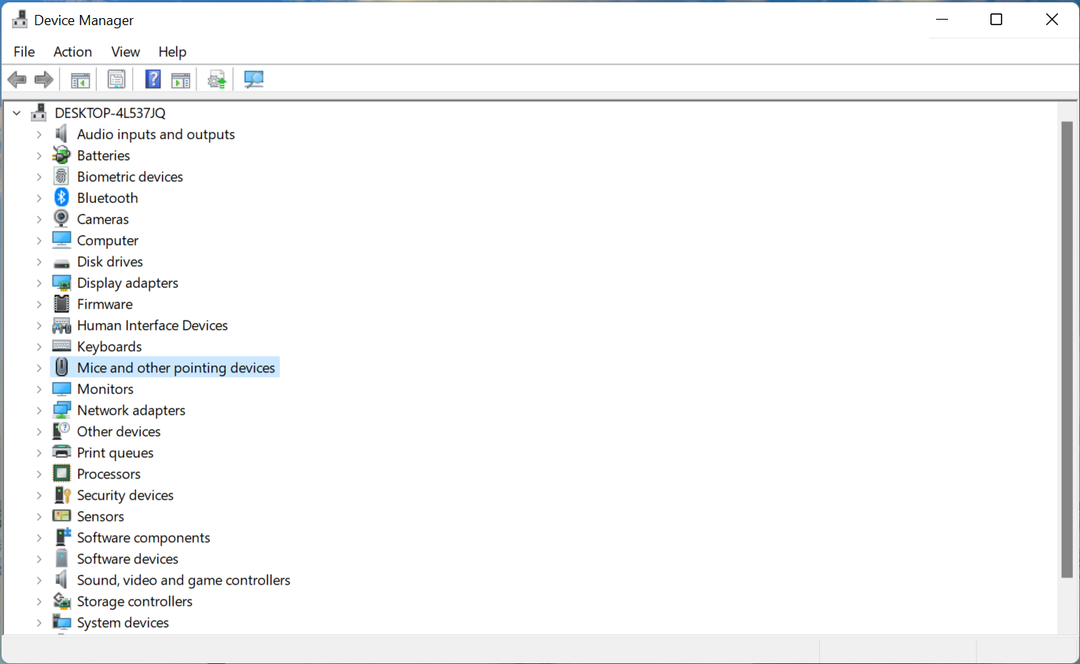
Szybkie uruchamianie często powoduje nieprawidłowe działanie urządzeń zewnętrznych, dlatego należy je wyłączyć i sprawdzić, czy problem został rozwiązany.
Teraz, gdy masz już podstawową wiedzę na temat problemów, zidentyfikuj problem w swoim przypadku i wykonaj odpowiednią poprawkę poniżej. W przeciwnym razie wypróbuj poniższe metody w podanej kolejności, aby szybko i skutecznie rozwiązać problem.
Co mam zrobić, jeśli Logitech G Pro Wireless nie działa?
1. Niektóre podstawowe kontrole
Pierwszą rzeczą, którą powinieneś zrobić, gdy Logitech G Pro Wireless nie działa, jest odłączenie odbiornika, a następnie podłączenie go do innego portu w komputerze. Sprawdź również, czy odbiornik jest bezpośrednio podłączony do portu USB, a nie do przedłużacza lub koncentratora.
W wielu przypadkach przyczyną problemu był uszkodzony lub uszkodzony port, a zmiana go naprawiła problem.

Jeśli to nie zadziała, upewnij się, że mysz i odbiornik nie znajdują się zbyt daleko od siebie, ponieważ może to prowadzić do utraty sygnału. Usuń również wszelkie inne elektryczne urządzenia bezprzewodowe znajdujące się w pobliżu, aby uniknąć zakłóceń.
Sprawdź, czy powierzchnia pod myszą nie jest zbyt gładka, co może powodować problemy z jej działaniem. Często, jeśli mysz jest trzymana na szklanym stole, możesz napotkać trudności z jej używaniem.
W przypadku, gdy żadna z tych metod nie pomogła rozwiązać problemu z niedziałającym Logitech G Pro Wireless, prawdopodobnie należy obwiniać problem z oprogramowaniem. Więc po prostu wypróbuj metody wymienione poniżej.
2. Logitech G Pro Wireless nie działa podczas ładowania
Jeśli Logitech G Pro Wireless nie działa po podłączeniu do ładowania, najprawdopodobniej jest to problem z samą myszą.
Ale zanim przejdziesz do naprawy lub wymiany, po prostu upewnij się, że w pełni go naładujesz i sprawdź, czy problem został rozwiązany. Czasami mysz musi być w pełni naładowana przed pierwszym użyciem. Wyłącz go, podłącz do ładowania i poczekaj, aż zostanie w pełni naładowany.
Porada eksperta: Niektóre problemy z komputerem są trudne do rozwiązania, zwłaszcza jeśli chodzi o uszkodzone repozytoria lub brakujące pliki systemu Windows. Jeśli masz problemy z naprawieniem błędu, twój system może być częściowo uszkodzony. Zalecamy zainstalowanie Restoro, narzędzia, które przeskanuje twoją maszynę i zidentyfikuje przyczynę usterki.
Kliknij tutaj aby pobrać i rozpocząć naprawę.
Jeśli problem będzie się powtarzał, prawdopodobnie uszkodzona jest mysz Logitech G Pro Wireless.
3. Zaktualizuj sterownik myszy
- Naciskać Okna + S uruchomić Szukaj menu, wejdź Menadżer urządzeń w polu tekstowym i kliknij odpowiedni wynik wyszukiwania.
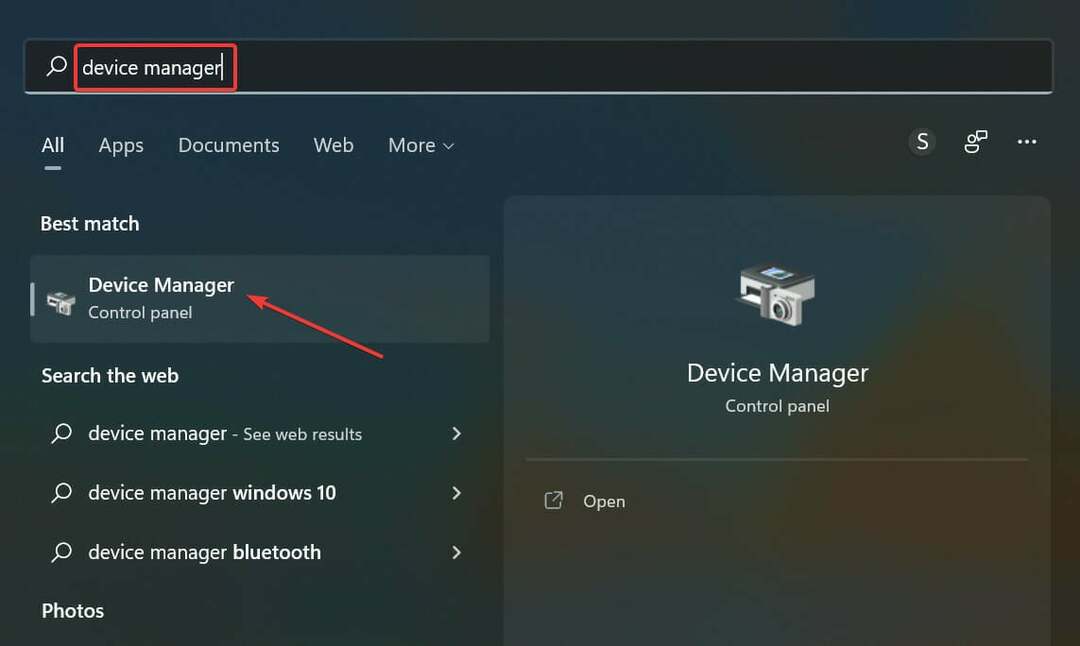
- Teraz kliknij dwukrotnie na Myszy i inne urządzenia wskazujące wpis, aby rozwinąć i wyświetlić znajdujące się pod nim urządzenia.
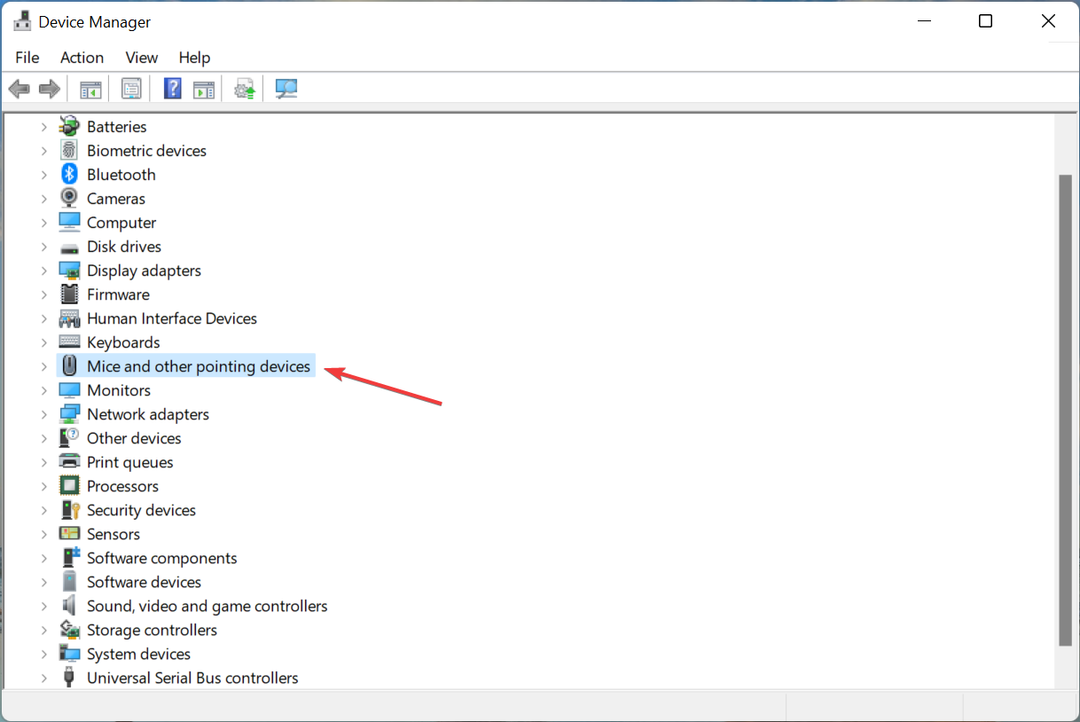
- Kliknij prawym przyciskiem myszy Logitech G Pro Wireless myszką i wybierz Uaktualnij sterownik z menu kontekstowego.
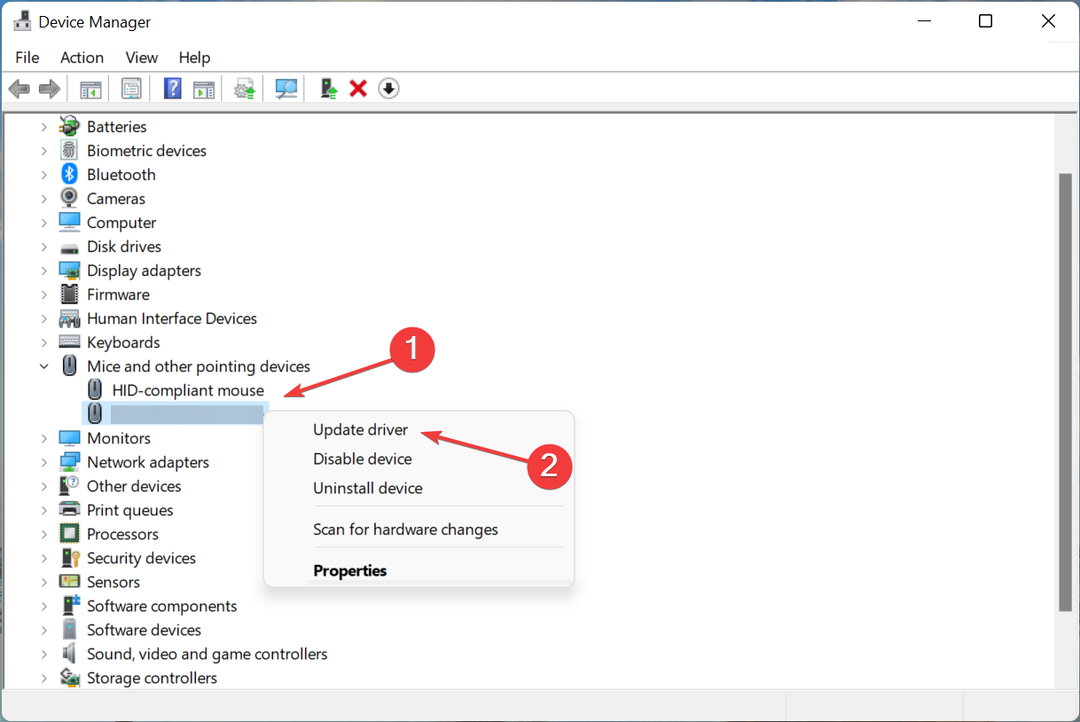
- Teraz wybierz Wyszukaj automatycznie sterowniki z dwóch opcji, które pojawiają się w Zaktualizuj sterowniki okno.
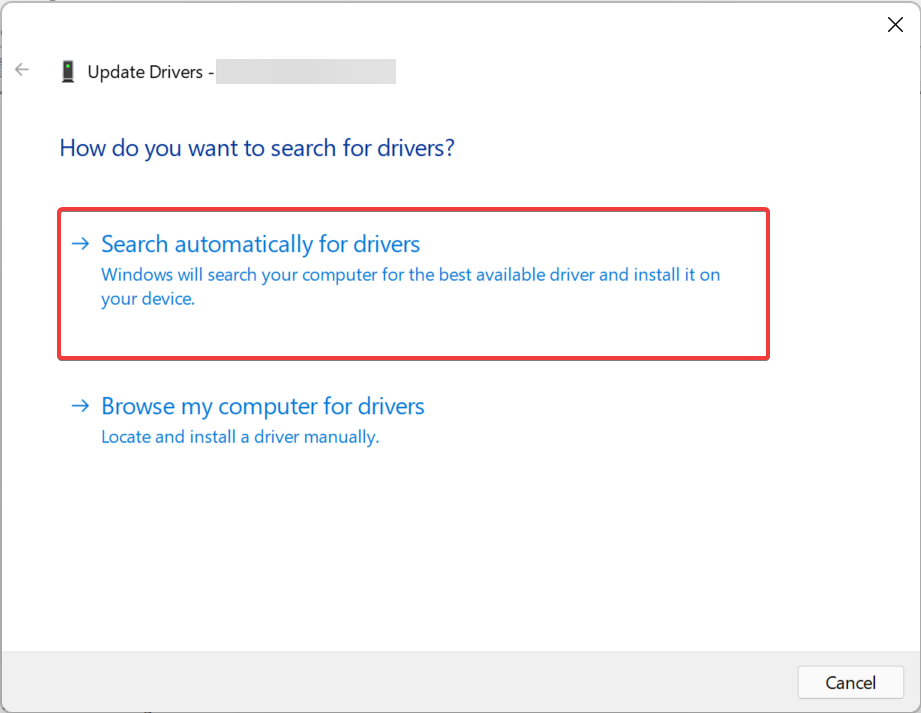
- Poczekaj, aż system Windows automatycznie zlokalizuje najlepszy dostępny sterownik w systemie i zainstaluje go.
Jest to prawdopodobnie jedna z najłatwiejszych metod aktualizacji sterownika, a jeśli był to przestarzały sterownik, który powodował niedziałający problem Logitech G Pro Wireless, problem powinien zostać naprawiony.
Jeśli w ten sposób nie udało Ci się zainstalować najnowszej wersji, dowiedz się, co innego sposoby aktualizacji sterownika w Windows 11.
Poza tym możesz korzystać z niezawodnej aplikacji innej firmy. Polecamy DriverFix, dedykowane narzędzie, które automatycznie skanuje w poszukiwaniu najnowszej wersji i instaluje ją pod kątem sterowników na Twoim komputerze, dzięki czemu wszystkie są aktualne i eliminują takie błędy.
⇒ Pobierz poprawkę sterownika
4. Logitech G Pro Wireless nie działa po aktualizacji oprogramowania
W niektórych przypadkach problem z niedziałającą łącznością G Pro Wireless zaczął się po aktualizacji oprogramowania układowego. W takim przypadku producent urządzenia wypuściłby dla niego poprawkę w kolejnych aktualizacjach. Więc, pobierz aplikację Logitech G HUP i zaktualizuj oprogramowanie układowe za jego pośrednictwem.
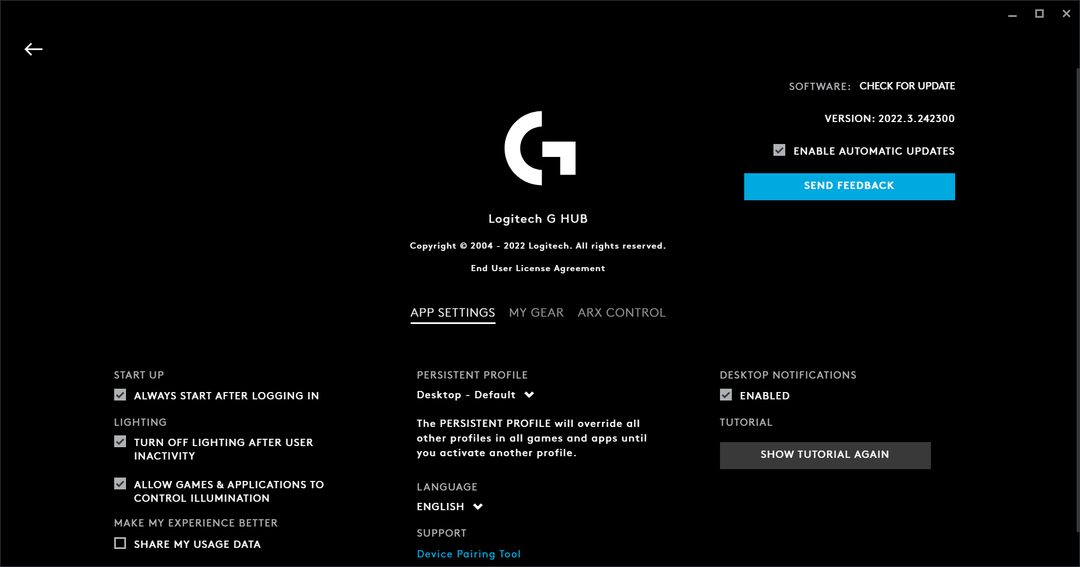
Chociaż aktualizacje oprogramowania układowego są krytyczne, nie należy instalować każdego z nich, ponieważ mogą one wprowadzać niestabilność. Zaleca się pobieranie aktualizacji oprogramowania układowego tylko wtedy, gdy występuje problem z tym konkretnym urządzeniem, a także od oficjalnego producenta.
5. Uruchom oprogramowanie Logitech Unifying
-
Przejdź do pomocy technicznej firmy Logitech stronę i kliknij PobieraćTeraz przycisk, aby uzyskać Oprogramowanie Logitech Unifying. Nie byłbyś w stanie znaleźć wersji dla systemu Windows 11, ale wersja dla systemu Windows 10 działa dobrze w najnowszej iteracji.
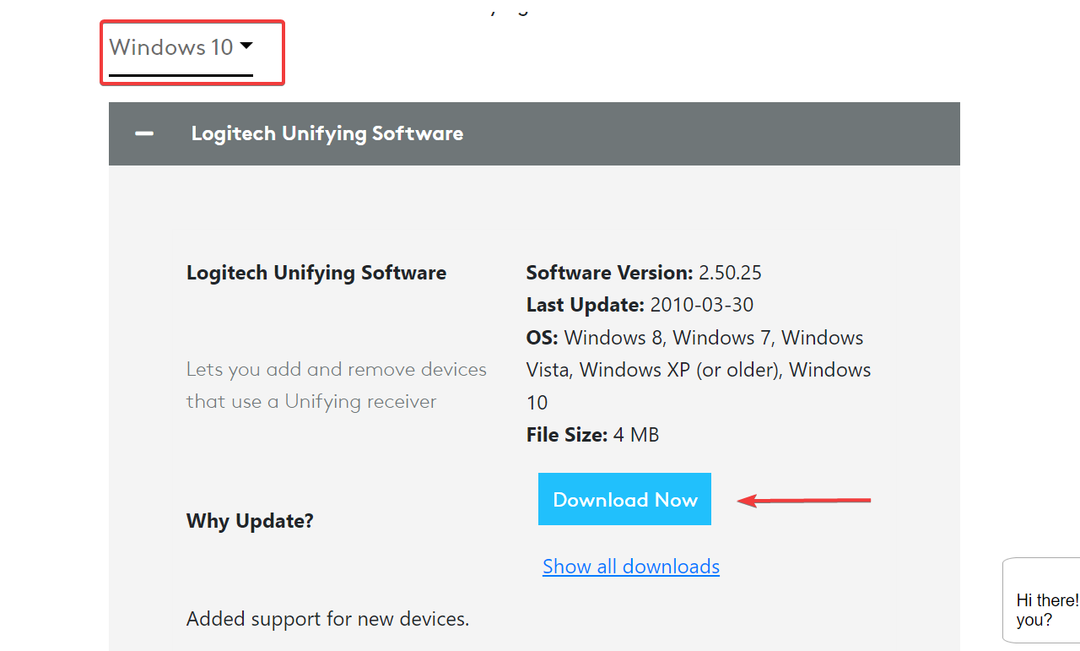
- Teraz kliknij dwukrotnie pobrany plik, aby uruchomić instalator.
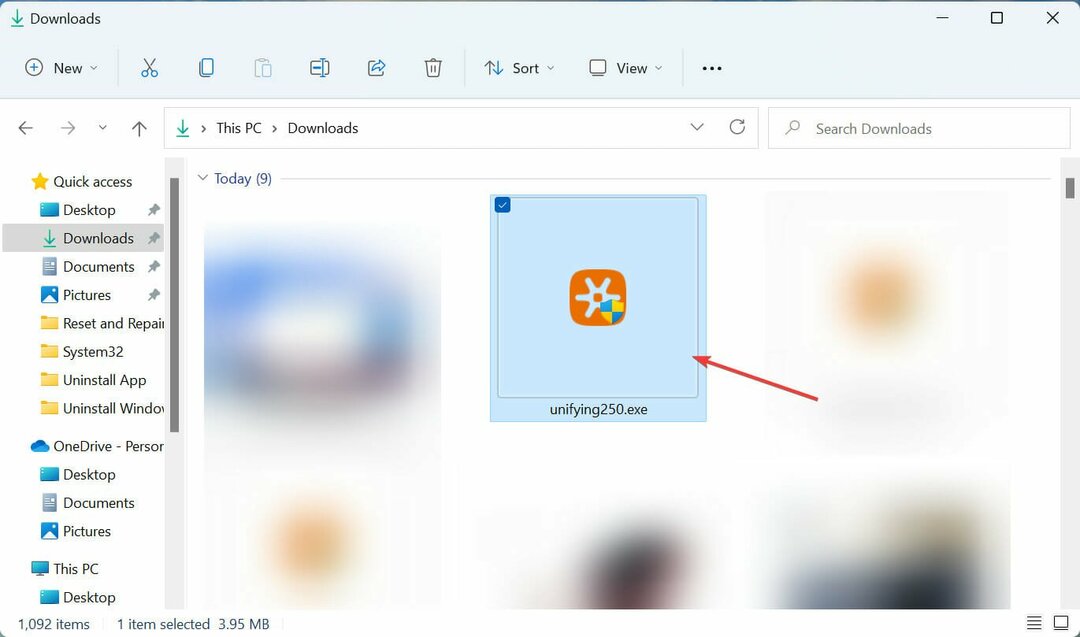
- Kliknij tak na Kontrola konta użytkownika (kontrola konta użytkownika) monit, który się pojawi.
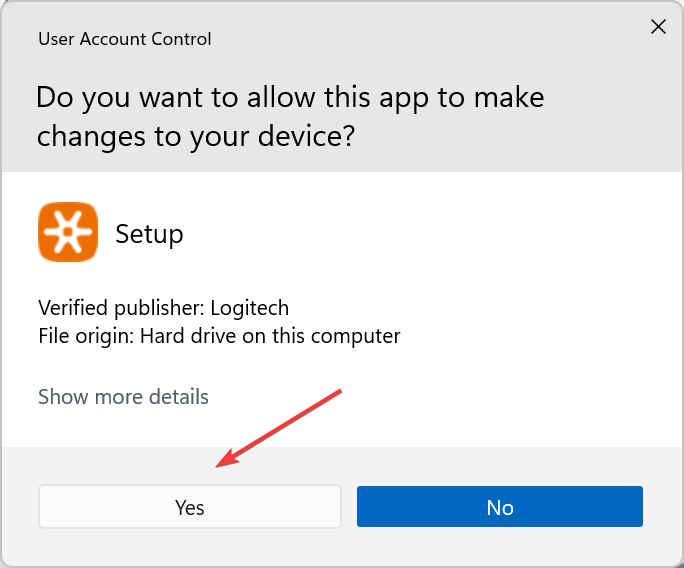
- Teraz postępuj zgodnie z instrukcjami wyświetlanymi na ekranie, aby zakończyć proces instalacji.
- Po zakończeniu instalacji ponownie sparuj mysz, korzystając z instrukcji na Oprogramowanie Logitech Unifying okno.
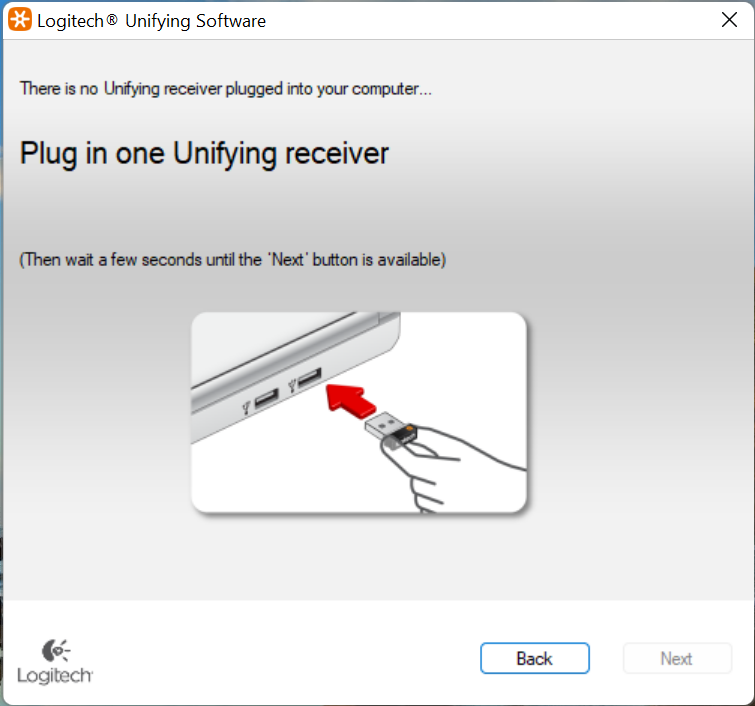
Po zakończeniu sprawdź, czy problem z niedziałającym urządzeniem Logitech G Pro Wireless został rozwiązany. Jeśli nie, przejdź do następnej metody tutaj.
6. Uruchom narzędzie do rozwiązywania problemów ze sprzętem i urządzeniami
- Naciskać Okna + S uruchomić Szukaj menu, wejdź Terminal Windows w polu tekstowym u góry i kliknij odpowiedni wynik wyszukiwania, który się pojawi.
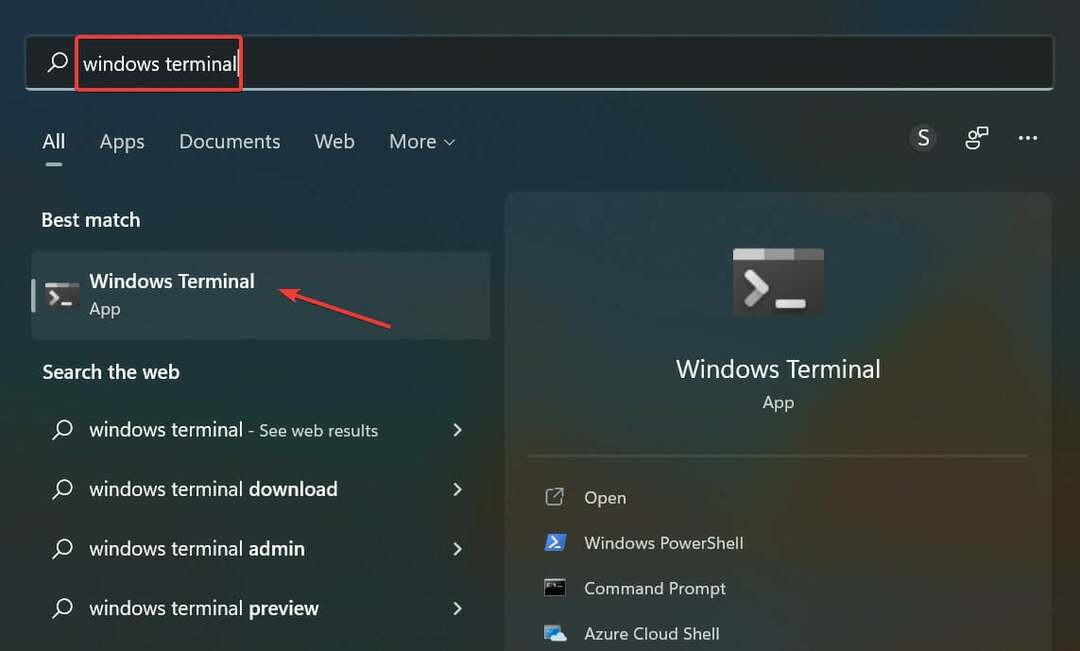
- Kliknij strzałkę w kierunku pobierania i wybierz Wiersz polecenia z listy opcji. Alternatywnie możesz trafić klawisz kontrolny + Zmiana + 2 Wystrzelić Wiersz polecenia w nowej zakładce.
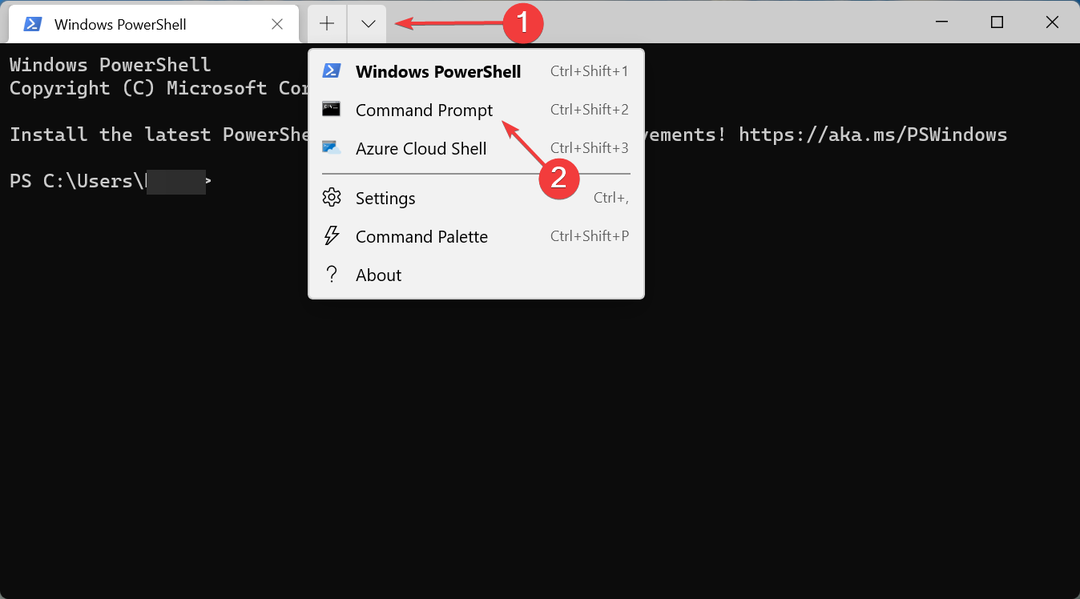
- Teraz wklej następujące polecenie i naciśnij Wchodzić:
msdt.exe -id DeviceDiagnostic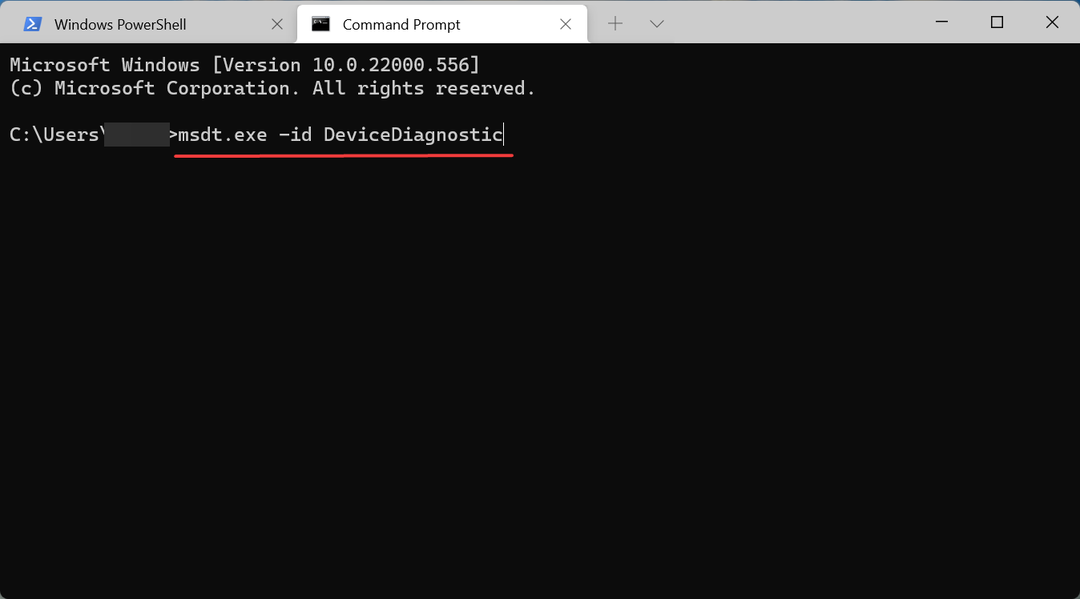
- Kiedyś Sprzęt i urządzenia zostanie uruchomione narzędzie do rozwiązywania problemów, postępuj zgodnie z instrukcjami wyświetlanymi na ekranie, aby zakończyć proces i wyeliminować problem.
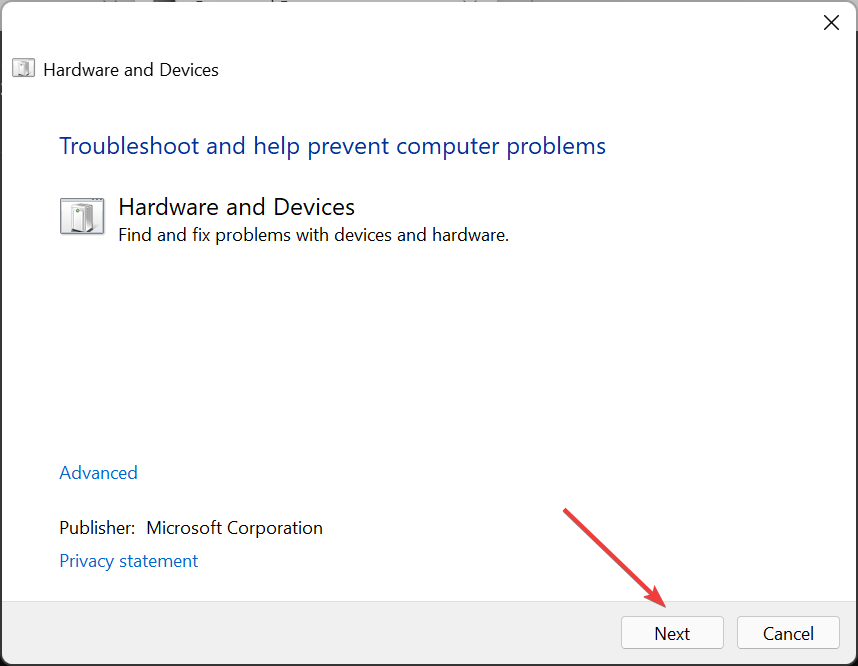
7. Wyłącz szybkie uruchamianie
- Naciskać Okna + S uruchomić Szukaj menu, wejdź Panel sterowania w polu tekstowym u góry i kliknij odpowiedni wynik wyszukiwania.
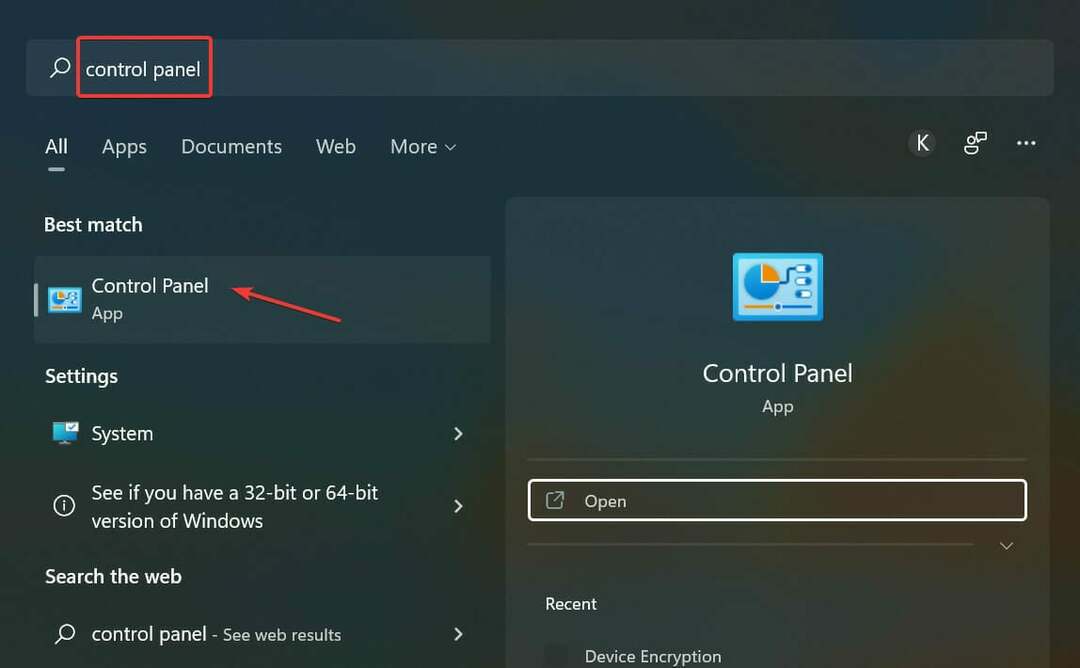
- Kliknij System i bezpieczeństwo z opcji tutaj.
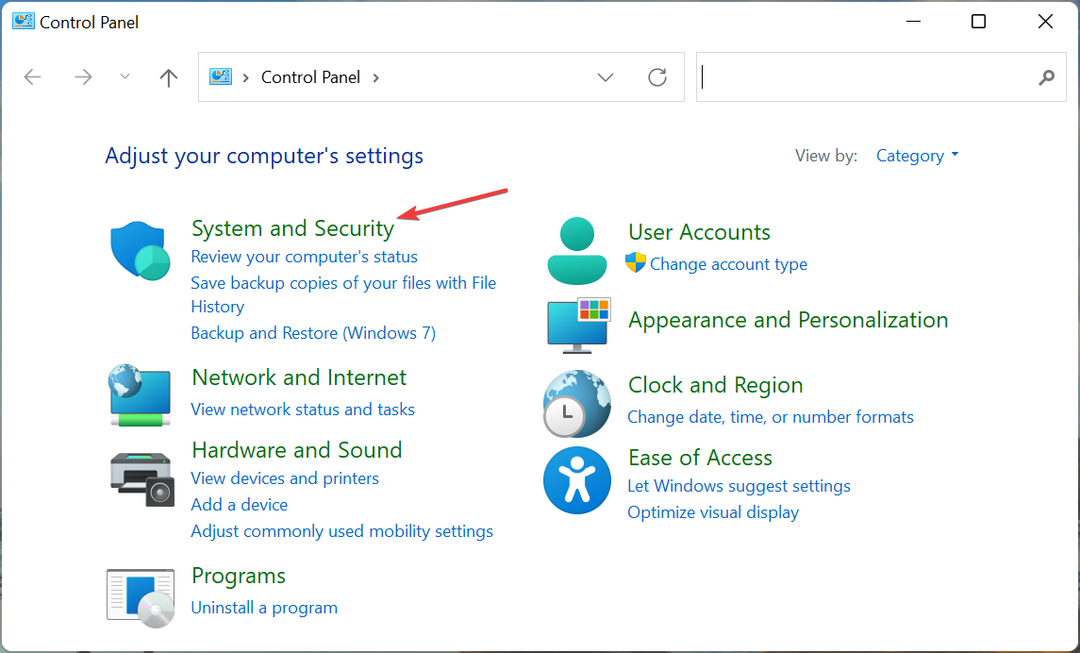
- Teraz kliknij Zmień działanie przycisków zasilania pod Opcje mocy.
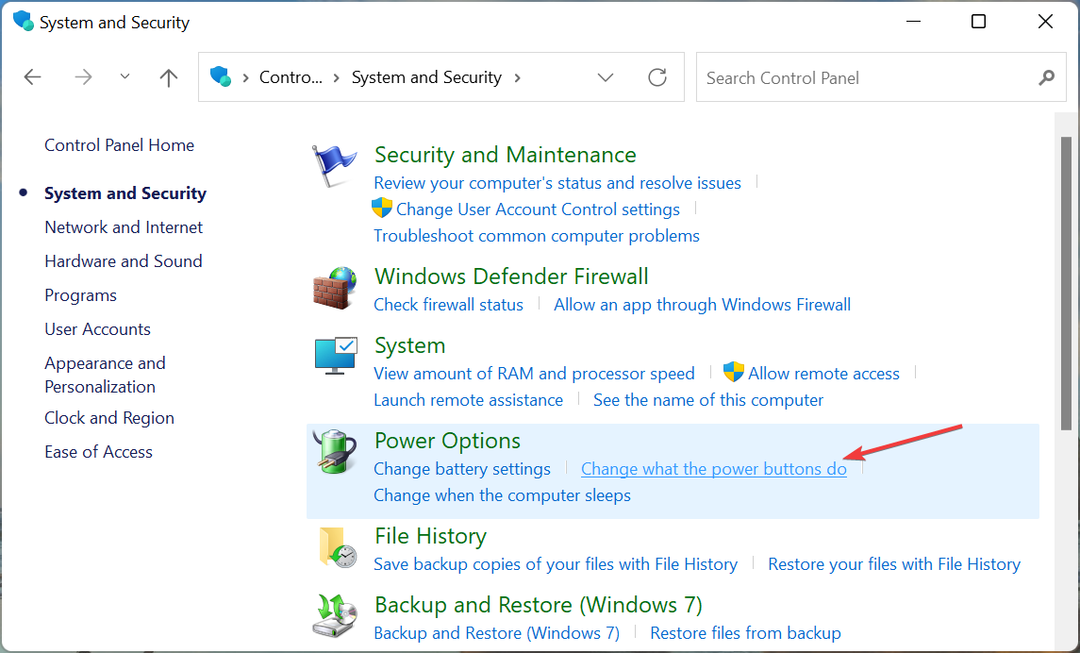
- Kliknij Zmień ustawienia, które są obecnie niedostępne na górze.
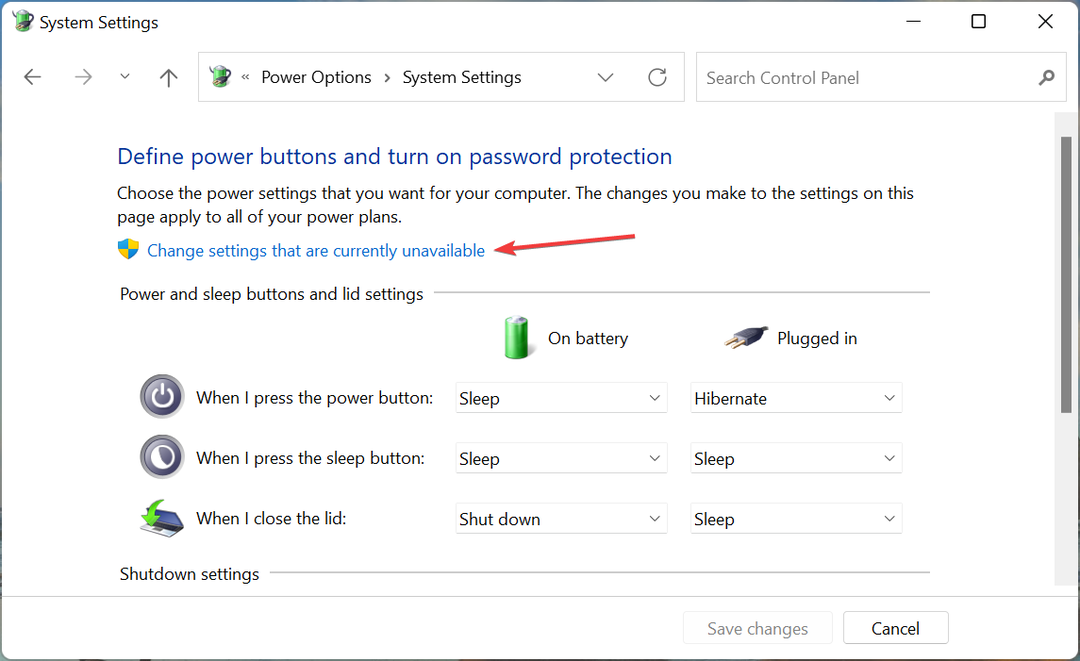
- Odznacz pole wyboru dla Włącz szybkie uruchamianie (zalecane) a następnie kliknij Zapisz zmiany na dnie.
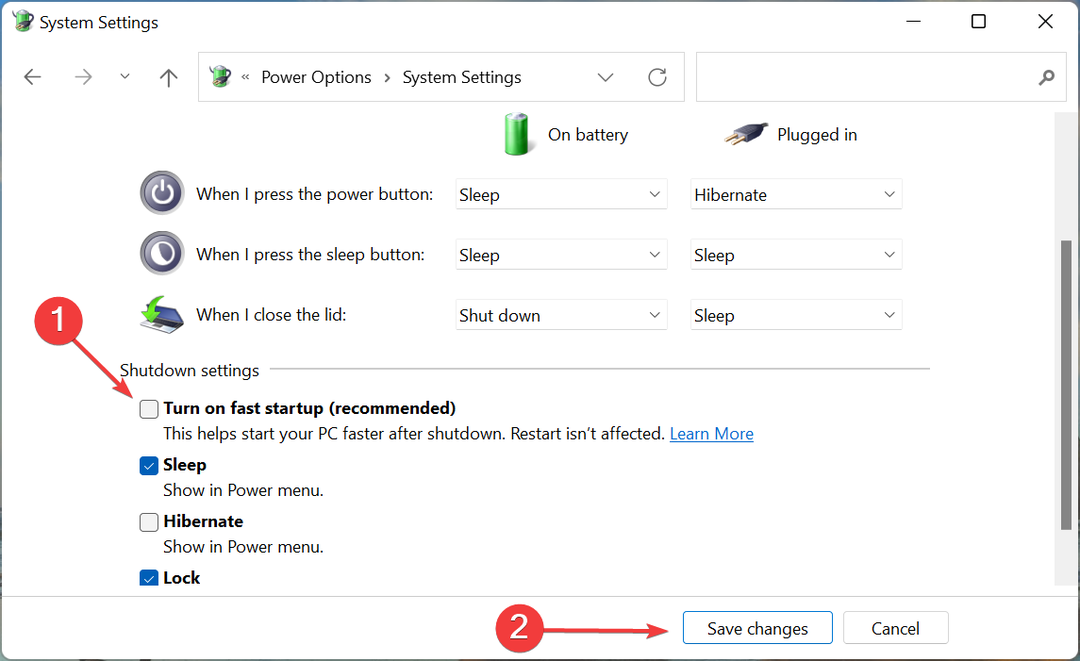
Szybkie uruchamianie to funkcja, która pomaga szybko uruchomić system Windows, utrzymując aktywność niektórych plików. Ale często prowadzi to do problemów z podłączonymi urządzeniami, jeśli ich odpowiednie sterowniki nie otrzymują polecenia, że system został włączony.
Możesz więc spróbować wyłączyć szybkie uruchamianie i sprawdzić, czy to naprawia problem z niedziałającym Logitech G Pro Wireless. Jeśli to nie zadziała, ponownie włącz szybkie uruchamianie i przejdź do ostatniej metody.
8. Wykonaj przywracanie systemu
Jeśli żadna z wymienionych tutaj metod nie zadziałała, możesz spróbować wykonywanie przywracania systemu. Jest bardzo skuteczny w przypadku większości podstawowych przyczyn, niezależnie od tego, czy ma to związek z błędnie skonfigurowanymi ustawieniami, czy aplikacjami powodującymi konflikty, między innymi.
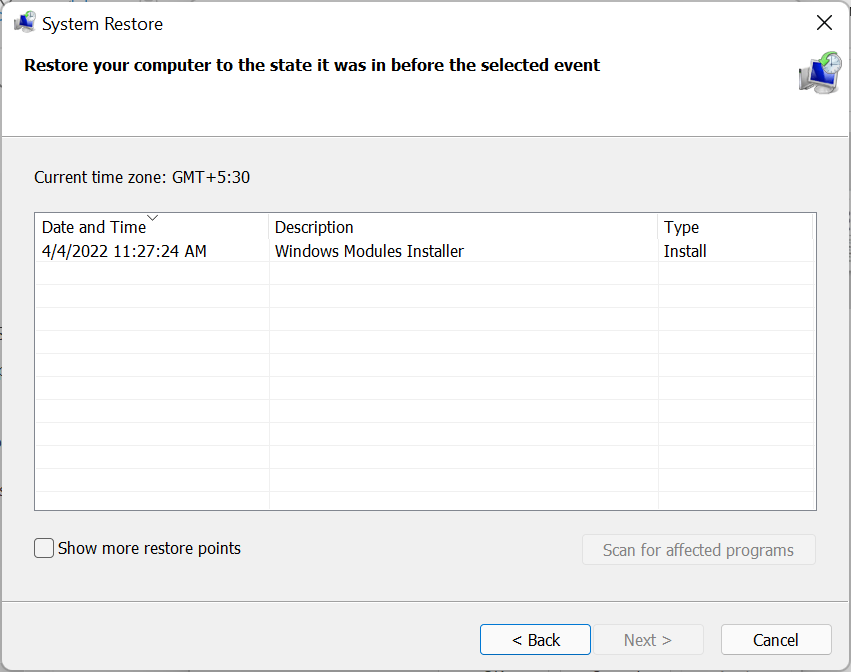
Podczas przywracania systemu komputer jest cofany w czasie do stanu, w którym błąd nie występował. Tutaj po prostu upewnij się, że wybrałeś punkt przywracania utworzony przed pierwszym napotkaniem problemu. W przeciwnym razie całe ćwiczenie byłoby daremne.
Oto wszystkie sposoby rozwiązania problemów z niedziałającym na komputerze Logitech G Pro Wireless. A kiedy już go uruchomisz, upewnij się, że nie popełnisz ponownie tego samego błędu, który tym razem spowodował błąd.
Dowiedz się również co zrobić, jeśli Logitech G HUB nie działa, ponieważ pozwala zarządzać podłączonymi urządzeniami peryferyjnymi i może pomóc w rozwiązaniu szeregu problemów z nimi.
Powiedz nam, która poprawka zadziałała i jakie masz doświadczenia z Logitech G Pro Wireless, w sekcji komentarzy poniżej.
 Nadal masz problemy?Napraw je za pomocą tego narzędzia:
Nadal masz problemy?Napraw je za pomocą tego narzędzia:
- Pobierz to narzędzie do naprawy komputera ocenione jako świetne na TrustPilot.com (pobieranie rozpoczyna się na tej stronie).
- Kliknij Rozpocznij skanowanie aby znaleźć problemy z systemem Windows, które mogą powodować problemy z komputerem.
- Kliknij Naprawić wszystko rozwiązać problemy z opatentowanymi technologiami (Ekskluzywny rabat dla naszych czytelników).
Restoro zostało pobrane przez 0 czytelników w tym miesiącu.

![Najlepsza mysz Logitech do kupienia [Poradnik 2021]](/f/42d63d4d7e215da1f86f59641d41d26b.png?width=300&height=460)
